方法一:定义名称法
如下图,是本次操作的数据源。
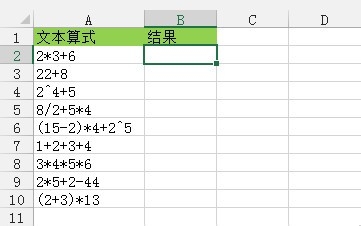
选择B2单元格,单击“公式”选项卡--》“定义的名称”功能区--》“定义名称”按钮,弹出“新建名称”对话框,如下图所示:
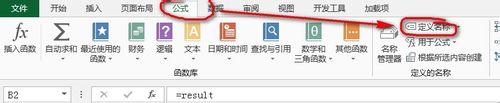

在弹出的对话框中,在“名称”中输入名称,这里我输入的是:result(大家随便输入什么名称都无所谓,只要符合Excel名称的命名规则即可),在引用位置输入=EVALUATE(A2),然后单击“确定”即可,如下图:
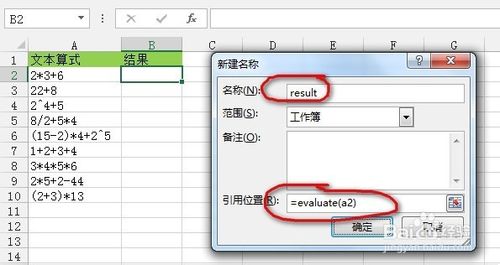
接着,在B2单元格输入刚才定义的名称:=result,如下图所示,然后按回车键确定,接着拖动刚才输入名称单元格右下角的填充柄,得到如下结果。
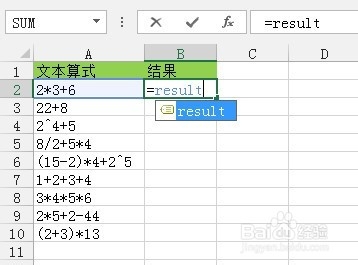
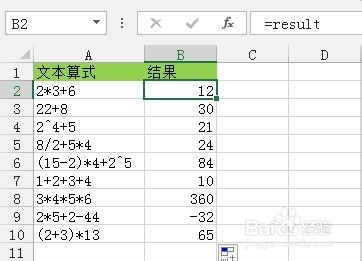
方法二:公式+分列法
在B2单元格输入如下公式:="="&A2,按回车键确定,然后选中刚才输入公式的单元格,当鼠标指针变为十字图标时(注意不是带四个剪头的十字哦)如下图所示,双击填充公式,得到如下结果:
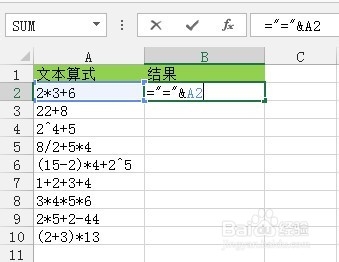
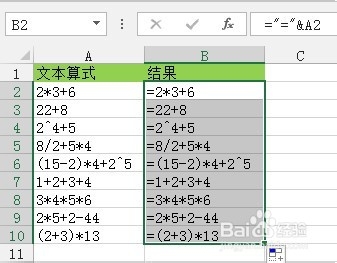
然后选中刚才输入公式的区域,单击”开始“选项卡--》”剪贴板“功能区--》”粘贴“按钮的下拉箭头,选中”粘贴数值--值“按钮,如下图所示:

单击”数据“选项卡--》”数据工具“功能区--》”分列“按钮,出现如下图的对话框,保持对话框的默认选择,直接单击”确定“完成数据的转换。

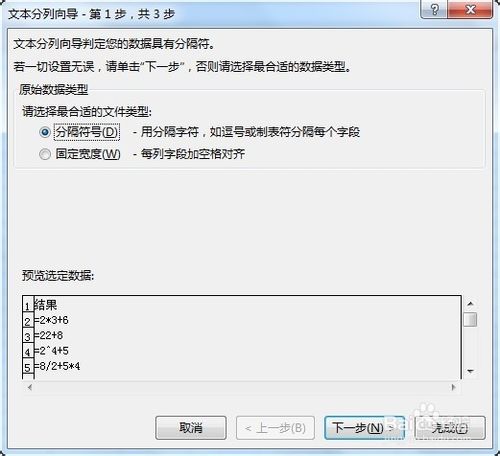
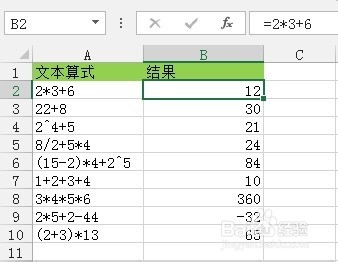
方法三:选项设置+分列法
单击”文件“选项卡,再单击“选项”,出现"Excel选项"对话框,选中“高级”设置,如下图所示:
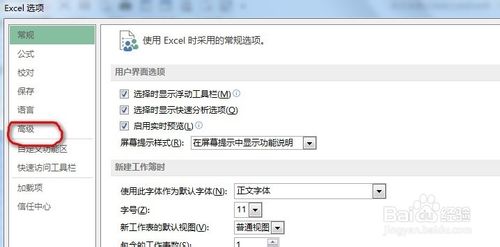
将滚动条拖到该页面的最下面,勾选“转换lotus1-2-3公式”复选框,单击“确定”离开高级设置,如下图所示:
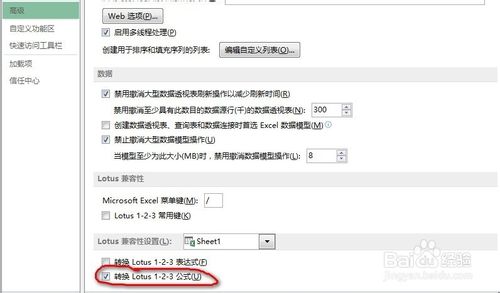
接着选中A列用数据分列法将文本算式转换为真正的计算结果,方法二已经阐述了分列过程,在此就不赘述了,详情见方法二。
在工程造价等方面经常要输入文本算式,但是有时候又需要将它们快速转换为数值结果,有没有简单快速的方法完成这项要求呢?本教程将告诉你解决此类问题的方法。




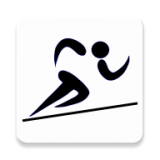






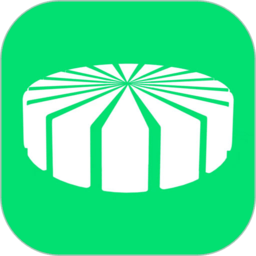
 相关攻略
相关攻略
 近期热点
近期热点
 最新攻略
最新攻略